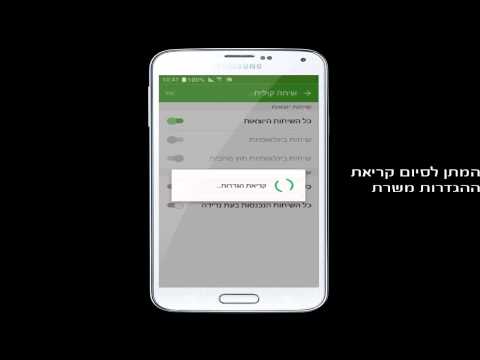
תוֹכֶן
זה מקרה מעניין. משתמש אחד של ורייזון גלקסי S10 נתקל בבעיה בשיחות Wi-Fi חסימת שיחות. אם יש לך אותה בעיה ב- S10 שלך, עקוב אחר הפתרונות המפורטים להלן כדי לראות אם תוכל לתקן את הבעיה ברמה שלך.
לצורך ההקשר, אנו כוללים את הבעיה שמספק משתמש זה ב- Verizon להלן:
הבעיה שלי היא שיחות Wi-Fi במכשיר הגלקסי 10 שלי, אם יש לי אפשרות אחת משני דברים קורה. הראשון שהטלפון שלי בכלל לא יבצע את השיחה. השנייה היא שאני מקבל הודעה אוטומטית מ- Verizon שאומרת שהם לא מסוגלים להתקשר ולבדוק את המספר. בעיות אלה אינן מתרחשות אם שיחות Wi-Fi מושבתות. הנושא מתרחש ללא קשר לאיזו רשת אני מחובר (בית או עבודה). אתחלתי את הטלפון שלי מחדש, התנתקתי מהרשת הביתית שלי, שכחתי אותו ואז התחברתי אליו מחדש. ניקיתי גם את היסטוריית שיחות הטלפון, אך הבעיה נותרה בעינה. אני משתמש באפליקציית הטלפון המלאי שהגיע עם S10. אני בסדר לא משתמש בתכונה זו אלא אם כן אני נמצא באזור עם שירות סלולרי גרוע. אני תוהה אם למישהו אחר היה בעיה זו ומה לעשות בנדון.
לפני שנמשיך, אנו רוצים להזכיר לך שאם אתה מחפש פתרונות לבעיית ה- Android שלך משלך, תוכל ליצור איתנו קשר באמצעות הקישור המופיע בתחתית דף זה. כאשר אתה מתאר את הבעיה שלך, אנא היה מפורט ככל האפשר כדי שנוכל לאתר פיתרון רלוונטי. אם אתה יכול, כלול בטובך את הודעות השגיאה המדויקות שאתה מקבל כדי לתת לנו מושג היכן להתחיל. אם כבר ניסית כמה צעדים לפתרון בעיות לפני ששלחת אלינו דוא"ל, דאג להזכיר אותם כדי שנוכל לדלג עליהם בתשובות שלנו.
כיצד לתקן שיחות חסימת שיחות של Galaxy S10 Wi-Fi שיחות Wi-Fi לא פועלות
אם אתה מתקשה בשיחות Wi-Fi של Galaxy S10 לחסימת שיחות, עקוב אחר המדריך הזה כדי לתקן את זה.
תיקון מספר 1 של שיחות Wi-Fi חסימת שיחות: כפה על סגירת אפליקציית שיחות Wi-Fi
אם נראה כי שיחות Wi-Fi חוסמות שיחות, הדבר הראשון שאתה רוצה לעשות הוא להפעיל מחדש את יישומי שיחות ה- Wi-Fi. רענון אפליקציה בדרך זו מתקן לפעמים באגים קלים. כדי לבדוק אם הבעיה זמנית, בצע את השלבים הבאים להפעלת האפליקציה האמורה.
- על המסך, הקש על המקש הרך 'אפליקציות אחרונות' (זה עם שלושה קווים אנכיים משמאל ללחצן הבית).
- לאחר שמוצג מסך היישומים האחרונים, החלק שמאלה או ימינה כדי לחפש את אפליקציית Instagram. זה אמור להיות כאן אם הצלחת להפעיל אותו בעבר. לאחר מכן, החלק מעלה באפליקציה כדי לסגור אותה. זה אמור לסגור אותו בכוח. אם זה לא שם, פשוט הקש על האפליקציה סגור הכל כדי להפעיל מחדש גם את כל האפליקציות.
דרך נוספת לאלץ סגירת אפליקציה היא:
- פתח את אפליקציית ההגדרות.
- הקש על אפליקציות.
- הקש על סמל ההגדרות נוספות (סמל שלוש נקודות, שמאל למעלה).
- הקש על הצג אפליקציות מערכת.
- מצא והקש על אפליקציית שיחות ה- Wi-Fi.
- הקש על כוח עצור.
תיקון מס '2 של שיחות Wi-Fi חסימת שיחות: נקה מטמון שיחות Wi-Fi
אם דבר לא יעבוד לאחר הפעלה מחדש של האפליקציה, המהלך הבא שלך הוא לבדוק אם המטמון של האפליקציה הוא שגורם לשגיאה. מטמון של אפליקציה עשוי לפעמים להיות פגום או מיושן ולגרום למטרדות קלות או להתנהגות בלתי יציבה. כדי לנקות את המטמון של אפליקציה:
- פתח את אפליקציית ההגדרות.
- הקש על אפליקציות.
- הקש על סמל ההגדרות נוספות (סמל שלוש נקודות, שמאל למעלה).
- הקש על הצג אפליקציות מערכת.
- מצא והקש על אפליקציית Instagram.
- הקש על אחסון.
- הקש על נקה מטמון כפתור.
- הפעל מחדש את המכשיר ובדוק אם הבעיה.
תיקון מס '3: שיחות חסימת שיחות Wi-Fi: עדכון
ספקים לעיתים קרובות משנים אפליקציות מניות ו / או מוסיפים גרסה משלהם לאפליקציות אלה כדי לשפר או לקדם את שירותיהם. אנחנו לא יכולים להיות בטוחים אם ה- Galaxy S10 שלך מריץ את אפליקציית שיחות ה- Wi-Fi של Verizon עצמה. בין אם כן ובין אם לאו, לא רעיון רע לוודא שהוא מריץ את הגרסה האחרונה שלו. נסה לבדוק אם האפליקציה זקוקה לעדכון. כמו כן, וודא ששאר האפליקציות שלך מעודכנות על ידי עדכון דרך חנות Play. לבסוף, אתה רוצה להבטיח כי מערכת ההפעלה / הקושחה יעודכנו גם כן. כברירת מחדל, על S10 להתקין עדכונים לבד, אך במקרה שתכבה תכונה אוטומטית זו, ברצונך לבדוק ידנית אם קיימים עדכונים תחת מערכת> עדכון תוכנה.
תיקון מס '4 של שיחות Wi-Fi חוסם שיחות: אפס את אפליקציית שיחות ה- Wi-Fi
מעקב אחר השלב הקודם הוא ניקוי נתוני האפליקציה. אם שום דבר לא קורה לאחר ניקוי המטמון הזמני של פייסבוק, דאג לבצע מעקב אחר ניקוי הנתונים שלו.
- פתח את אפליקציית ההגדרות.
- הקש על אפליקציות.
- הקש על סמל ההגדרות נוספות (סמל שלוש נקודות, שמאל למעלה).
- הקש על הצג אפליקציות מערכת.
- מצא והקש על אפליקציית Instagram.
- הקש על אחסון.
- הקש על כפתור נקה נתונים.
- הפעל מחדש את המכשיר ובדוק אם הבעיה.
תיקון מס '5: שיחות חסימת שיחות Wi-Fi: בצע אתחול מאולץ מחדש
אם שיחות ה- Wi-Fi ל- Galaxy S10 שלך עדיין חוסמות שיחות, עליך לנסות להפעיל מחדש את המכשיר עצמו. זה אמור לנקות את המערכת ואולי גם להיפטר מהבאג. לשם כך, לחץ לחיצה ארוכה על לחצני ההפעלה והגברת עוצמת הקול למשך כ -10 שניות. לאחר שהטלפון הופעל מחדש, שחרר את הלחצנים. זה בדרך כלל יעיל לניקוי באגים שהתפתחו כאשר מערכת נותרה פועלת למשך זמן מה. אנו ממליצים לך להפעיל מחדש את ה- M40 שלך בשיטה זו לפחות פעם בשבוע כדי להפחית את הסיכוי לבאגים.
עבור חלק מהגלקסי S10, עשויה להיות דרך מעט שונה להגיע לאותה שיטה. כך:
- לחץ והחזק את לחצני ההפעלה + עוצמת הקול למשך כ -10 שניות או עד שמחזור ההפעלה של המכשיר מחזור. אפשר למספר שניות להופיע מסך מצב אתחול התחזוקה.
- ממסך מצב אתחול תחזוקה, בחר אתחול רגיל. אתה יכול להשתמש בלחצני עוצמת הקול כדי לעבור בין האפשרויות הזמינות וללחצן השמאלי התחתון (מתחת ללחצני עוצמת הקול) לבחירה. המתן עד 90 שניות לסיום האיפוס.
תיקון מספר 6 של שיחות Wi-Fi חוסמות שיחות: אפס את הגדרות הרשת
כל בעיות רשת כולל זו שאנחנו מנסים לתקן עשויות להפיק תועלת מניקוי הגדרות הרשת. הקפד לנקות את הגדרות הרשת הנוכחיות ולראות אם זה יעזור. אם עדיין לא ניסית זאת בשלב זה, כך:
- פתח את אפליקציית ההגדרות.
- הקש על ניהול כללי.
- הקש על אפס.
- הקש על אפס הגדרות רשת.
- הקש על אפס הגדרות כדי לאשר.
תיקון מספר 7 של שיחות Wi-Fi חוסמות שיחות: מחק את מחיצת המטמון
אנדרואיד תלוי בערכת קבצים זמניים הנקראים מטמון מערכת לטעינת יישומים במהירות. אם מטמון זה נפגם או מיושן, מכשיר עלול לפתע לפתע, להקפיא או להראות סימנים של ביצועים איטיים. בתקופות אחרות, תקלות נדירות עלולות להתרחש, כמו כן הביצועים הכוללים של המערכת עשויים להיות מושפעים. כדי להבטיח כי ל- S10 יש מטמון מערכת טוב, אנו ממליצים לך לנקות אותו אחת לכמה חודשים. כך תעשה זאת:
- כבה את המכשיר.
- לחץ והחזק את מקש הגברת עוצמת הקול ואת מקש Bixby, ואז לחץ והחזק את מקש ההפעלה.
- כאשר הלוגו של אנדרואיד הירוק מופיע, שחרר את כל המקשים ('התקנת עדכון מערכת' יופיע במשך כ30 - 60 שניות לפני שתציג את אפשרויות תפריט שחזור מערכת Android).
- לחץ על מקש הפחתת עוצמת הקול מספר פעמים כדי להדגיש 'מחיקת מחיצת מטמון'.
- לחץ על לחצן ההפעלה כדי לבחור.
- לחץ על מקש הפחתת עוצמת הקול עד להדגשת 'כן' ולחץ על לחצן ההפעלה.
- כאשר מחיצת המטמון לנגב הושלמה, "הפעל מחדש את המערכת כעת" מודגש.
- לחץ על מקש ההפעלה כדי להפעיל מחדש את המכשיר.
תיקון מס '8: שיחות Wi-Fi חסימת שיחות: צפו במצב בטוח
אם הבעיה של שיחות Wi-Fi התרחשה מיד לאחר התקנת אפליקציה חדשה, ייתכן שיש לך בעיות באפליקציה של צד שלישי. אם אינך בטוח שאיזו אפליקציה עשויה להאשים, תוכל גם להפעיל מחדש את המכשיר למצב בטוח. תצטרך לעשות יותר מאמצים מבודדים בזה, אבל זה אמור לעזור אם אתה חושב שאפליקציה גרועה היא הסיבה לצרות שלך. כדי לאתחל את הטלפון למצב בטוח:
- כבה את המכשיר.
- לחץ והחזק את מקש ההפעלה מעבר למסך עם שם המכשיר.
- כאשר 'SAMSUNG' מופיע על המסך, שחרר את מקש ההפעלה.
- מיד לאחר שחרור מקש ההפעלה, לחץ לחיצה ממושכת על מקש עוצמת הקול.
- המשך להחזיק את מקש הפחתת עוצמת הקול עד שההתקן יסתיים מחדש.
- מצב בטוח יופיע בפינה השמאלית התחתונה של המסך.
- שחרר את מקש הפחתת עוצמת הקול כאשר אתה רואה את 'מצב בטוח'.
אם ה- Wifi של ה- Galaxy S10 שלך פועל כרגיל במצב בטוח ואתה חושב שיש לך בעיית אפליקציה, עליך לבדוק עוד. כדי לזהות את האשם, אתה יכול להשתמש בשיטת החיסול. כך:
- אתחול למצב בטוח.
- בדוק אם הבעיה.
- לאחר שתאשר כי אשם של צד שלישי אשם, תוכל להתחיל להסיר התקנה של אפליקציות בנפרד. אנו מציעים שתתחיל באילו האחרונים שהוספת.
- לאחר הסרת ההתקנה של אפליקציה, הפעל מחדש את הטלפון למצב רגיל ובדוק אם הבעיה.
- אם ה- S10 שלך עדיין בעייתי, חזור על שלבים 1-4.
תיקון מס '9: שיחות Wi-Fi חסימת שיחות: איפוס להגדרות היצרן
כדאי לשקול לבצע איפוס למפעל אם שום דבר לא עובד בשלב זה. אם הגורם לבעיה הוא תוכנה במהותה, סביר להניח שאיפוס המפעל יעזור. הקפד ליצור גיבוי של הנתונים האישיים שלך מבעוד מועד כדי לאבד אותם.
לאיפוס המפעל של ה- Galaxy S10 שלך:
שיטה 1: כיצד לאפס קשה על Samsung Galaxy S10 דרך תפריט ההגדרות
זו הדרך הקלה ביותר לנגב את ה- Galaxy S10 שלך. כל שעליך לעשות הוא לעבור לתפריט ההגדרות ולבצע את השלבים הבאים. אנו ממליצים על שיטה זו אם אין לך בעיה לעבור תחת הגדרות.
- צור גיבוי של הנתונים האישיים שלך והסר את חשבון Google שלך.
- פתח את אפליקציית ההגדרות.
- גלול אל הקש על ניהול כללי.
- הקש על אפס.
- בחר באיפוס נתוני המפעל מהאפשרויות הנתונות.
- קרא את המידע ואז הקש על אפס כדי להמשיך.
- הקש על מחק הכל כדי לאשר פעולה.
שיטה 2: כיצד לאפס קשה על Samsung Galaxy S10 באמצעות כפתורי חומרה
אם המקרה שלך הוא שהטלפון אינו אתחול, או שהוא מתחיל אך תפריט ההגדרות אינו נגיש, שיטה זו יכולה להיות מועילה. ראשית, עליך לאתחל את המכשיר למצב שחזור. לאחר שתיגש בהצלחה לשחזור, זה הזמן שתתחיל בהליך נכון של איפוס אב. יתכן שיידרשו לך כמה ניסיונות לפני שתוכל לגשת לשחזור, אז היה סבלני ופשוט נסה שוב.
- במידת האפשר, צור גיבוי של הנתונים האישיים שלך מבעוד מועד. אם הבעיה שלך מונעת ממך לעשות זאת, פשוט דלג על שלב זה.
- כמו כן, ברצונך לוודא שתסיר את חשבון Google שלך. אם הבעיה שלך מונעת ממך לעשות זאת, פשוט דלג על שלב זה.
- כבה את המכשיר. זה חשוב. אם אינך יכול לכבות אותו, לעולם לא תוכל לבצע אתחול למצב שחזור. אם אינך מצליח לכבות את המכשיר באופן קבוע באמצעות לחצן ההפעלה, המתן עד שהסוללה של הטלפון מתרוקנת. לאחר מכן, הטען את הטלפון למשך 30 דקות לפני האתחול למצב שחזור.
- לחץ והחזק את לחצן הגברת עוצמת הקול ולחצן Bixby בו זמנית.
- בזמן שאתה ממשיך להחזיק את מקשי עוצמת הקול וה- Bixby, לחץ והחזק את לחצן ההפעלה.
- תפריט מסך השחזור יופיע כעת. כאשר אתה רואה זאת, שחרר את הכפתורים.
- השתמש בלחצן הפחתת עוצמת הקול עד שתדגיש את 'מחק נתונים / איפוס להגדרות היצרן'.
- לחץ על לחצן ההפעלה כדי לבחור 'מחק נתונים / איפוס להגדרות היצרן'.
- השתמש בהורדת עוצמת הקול כדי לסמן כן.
- לחץ על לחצן ההפעלה כדי לאשר את איפוס המפעל.
תיקון מס '10 של שיחות חסימת שיחות Wi-Fi: פנה למפעיל הרשת
אם אף אחד מהפתרונות המוצעים לעיל לא ייכשל, שקול לדבר עם ורייזון כדי שיוכלו לבדוק זאת. הגורם לבעיה עשוי להיקבר עמוק בתוך הקושחה של ורייזון, וייתכן שלא יהיה פתרון זמין עבורו בשלב זה. תן להם להתמודד עם המצב מכאן והלאה.
אם אתה אחד מהמשתמשים שנתקל בבעיה במכשיר שלך, הודע לנו על כך. אנו מציעים פתרונות לבעיות הקשורות ל- Android בחינם, כך שאם יש לך בעיה במכשיר ה- Android שלך, פשוט מלא את השאלון הקצר ב הקישור הזה וננסה לפרסם את תשובותינו בפוסטים הבאים. אנו לא יכולים להבטיח מענה מהיר, לכן אם הבעיה שלך רגישה לזמן, אנא מצא דרך אחרת לפתור את הבעיה שלך.
אם אתה מוצא הודעה זו מועילה, אנא עזור לנו על ידי הפצת הידיעה לחבריך. ל- TheDroidGuy יש גם נוכחות ברשת החברתית, כך שתרצה ליצור אינטראקציה עם הקהילה שלנו בדפי הפייסבוק שלנו ו- Google+.


